
„Outlook“ nėra daug naudinga, jei neturite kontaktų. Žinoma, el. Pašto adresus galite įvesti eidami, bet tam reikia laiko ir klaidų. Geriau, jei jūsų kontaktai jau yra „Outlook“, kad vos keliais paspaudimais galėtumėte nubraukti greitą pranešimą.
Neseniai paskelbtame straipsnyje aptarėme, kaip gautipradėjo naudoti „Outlook“, o šiandien norime išplėsti tai ir darbui su kontaktais. Jūsų kontaktai bus jūsų „Outlook“ patirties, su kuriais susirašinėjate ir kaip naudojate programą, centras.
Kaip ir galima tikėtis, naudodamiesi „Outlook“ galite daug valdyti kontaktus, o prieš pradedant naudotis adresų knyga yra labai naudinga.
Adresų knygos kūrimas
Pirmiausia pradėkite tvarkyti savo kontaktusnorite atidaryti „Žmonių“ režimą, kad galėtumėte grįžti į darbą. Yra keletas būdų, kaip įtraukti adresatus į adresų knygą. Iš pradžių greičiausiai importuosite adresų knygą iš kito šaltinio, pvz., Žiniatinklio pašto ar kitos el. Pašto programos.
Atminkite, kad esate už kiekvieną savo el. Pašto abonementąketinu turėti adresų knygą. Šioje konkrečioje situacijoje turime vietinio „Outlook“ duomenų failo adresų knygą, o kitą turime su savo el. Pašto abonementu.
Bet kokiu atveju apžvelkime pagrindus, kad jeineturite adresų knygos, kurią galėtumėte importuoti, galite pradėti pridėti kontaktus rankiniu būdu. Toliau esančiame ekrano kopijoje matome dalį mūsų naujos adresų knygos, kuri yra visiškai tuščia.
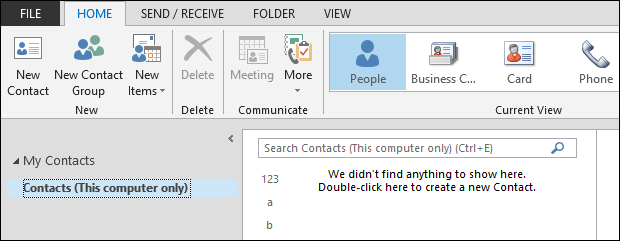
Norėdami pradėti, tiesiog spustelėkite mygtuką „Naujas kontaktas“ iratsidarys naujas kontaktų langas. Pirmas dalykas, kuris gali jus iššokti, yra tik tai, kaip jis atrodo užimtas, tačiau nebijokite, jei peržvelgsite daugybę juostelės funkcijų, pamatysite, kad tai gana standartinė, visa apimanti kontaktų forma.

Tada nukirskime vytis ir užmegzkime kontaktą„How-To Geek“, užpildydami atitinkamas reikšmes. Taip pat galite pridėti vaizdą, kuris yra nereikalingas, bet vis tiek malonus liesti nuobodų, nuobodų adresų knygelę.

Įvedę savo kontaktą arbakontaktus, norėsite spustelėti „Išsaugoti ir uždaryti“ arba spustelėkite „Išsaugoti ir Nauji“ norėdami sugeneruoti kitą kontaktą. Padarykime tai. Mes galime pasirinkti sukurti visiškai naują kontaktą arba naują tos pačios įmonės kontaktą.
Tokiu atveju mes pasirinksime pastaruosius, kad sutaupytume laiką spausdinant, po to spustelėsime „Išsaugoti ir uždaryti“, kad būtų parodyti nauji adresų knygos įrašai.

Neblogai, mes jau turime du kontaktus, kuriuos galime siųsti el. Paštu, bet, žmogau, tam reikia daug laiko. Būtų daug lengviau, jei galėtume perkelti kontaktinę informaciją iš kito šaltinio į „Outlook“.
Jei naudojatės žiniatinklio pašto tarnyba ar kita, jūsųkontaktai greičiausiai ten ir turės būti importuojami į „Outlook“. Jei norite įvesti kiekvieną kontaktą po vieną, tai tikrai laukiate, tačiau tai rekomenduojame importuoti pagrindinį kontaktų sąrašą, nesvarbu, ar tai „Thunderbird“, „Gmail“ ar kita el. Pašto paslauga.
Kontaktinių įrašų importavimas ir eksportas
Nepriklausomai nuo to, ar naudojate „Gmail“, ar „Yahoo Mail“!, arba turite nuo 1997 m. el. pašto paskyrą, kurią atidžiai prižiūrėjote ir prižiūrėjote, kontaktus ir visus, neišvengiamai gali tekti masiškai dėti kontaktus į „Outlook“ kontaktus.
Norėdami tai padaryti, galite eksportuoti kontaktus iš kitošaltinį ir importuokite juos į „Outlook“. Paprastai tai lengva padaryti paprasčiausiai pasiekus nustatymus ar parinktis iš savo el. Pašto abonemento ar kliento ir tada pasirenkant eksportuoti kontaktus.

Paprastai tada viskas, ką jums reikia padaryti, tai importuotijuos į „Outlook“. Tai gana paprastas procesas ir jis bus panašus daugelyje el. Pašto programų. Mes rekomenduojame perskaityti mūsų straipsnį, kuriame paaiškinta, kaip eksportuoti ir importuoti kontaktus į „Outlook“ ir atvirkščiai.
vCard? Kas yra „vCard“?
Galbūt girdėjote „vCards“ (virtualiosios kortelės failą arba.VCF), galbūt net gavote arba naudojate vieną. „vCards“ yra standartinis elektroninės vizitinės kortelės formatas, kuriuo galite keistis su kitais, pavyzdžiui, naudodamiesi el. pašto parašu ar priedu.
Nepaisant to, yra keletas būdų, kuriuos galite naudotitvarkyti „vCards“ programoje „Outlook“. Labiausiai tikėtinas scenarijus, kai gali tekti importuoti kontaktą iš „vCard“ arba eksportuoti į jį. „How-To Geek“ yra išsamus šio proceso aprašymas, kuris greitai paspartins jus.
Kartais galite turėti daug „vC“ kortelių, saugomųvienas „vCard“ failas. Jei bandysite konvertuoti šį failą, bus importuota tik pirmoji failo vCard kortelė. Norėdami pašalinti šį apribojimą, pirmiausia turite konvertuoti į .CSV failą ir tada jį importuoti į „Outlook“. Mes rekomenduojame perskaityti šį straipsnį, kad būtų išsamiai aprašytas šis procesas.
Galiausiai galite eksportuoti visus savo kontaktus įatskiros „vCard“ kortelės arba viena pagrindinė „vCard“ kortelė, kaip aprašyta ankstesnėje pastraipoje. Vėlgi, turime nedidelę didelę pamoką, kaip tai padaryti, todėl turėtumėte kuo greičiau išsiaiškinti, kaip palyginti lengvai naudoti „vCards“ ir išeiti iš „Outlook“.
Kurti ir valdyti kontaktų grupes
Diskutuokime dabar apie grupes, nes galėdami greitai nubraukti pranešimą pasirinktai sielų grupei, užtikrinsite, kad nepamiršite įtraukti bet ko, ir taupysite įvedant kiekvieną vardą lauke Kam:.
Norėdami nustatyti kontaktų grupę, spustelėkite juostelę „Nauja kontaktų grupė“.

Atidarę pirmiausia turėsite nuspręsti, kas jūsnorite paskambinti jūsų grupei (čia mes vadiname savo „CES 2015“) ir paspausti „Pridėti narius“ ir pasirinkti „Iš„ Outlook “kontaktų“. Taip pat galite sukurti naują kontaktą skraidydami arba pasirinkti kitą adresų knygą, pvz., jei norėjote įtraukti žmones iš savo įmonės katalogo.

Iš sąrašo išsirenkame savo grupės narius. Atminkite, kad narius galite pasirinkti laikydami paspaudę „CTRL“ ir kairiuoju pelės mygtuku spustelėję kiekvieną narį. Nepaisant to, kai norite pridėti naujų narių, jūs pasirenkate vardą ar pavardes ir paspaudžiate mygtuką „Nariai ->“, kuris juos pridės prie grupės.
Baigę spustelėkite „Gerai“.

Būsite grąžinti grupės valdymuiekranas, kuriame galite peržiūrėti savo naujos grupės narius ir atlikti kitus pakeitimus. Pvz., Galite persiųsti grupę kaip „Vcard“ ar „Outlook“ kontaktą, pridėti pastabų apie grupę, išsiųsti el. Laišką visai grupei arba sukurti susitikimą tik su tais grupės nariais.

Mūsų atveju mes tiesiog spustelėsime „Išsaugoti &Uždaryti “, jei norite oficialiai sukurti grupę ir grįžti į pagrindinį„ Outlook “langą. Dabar kontaktų sąraše matome naują grupę, pažymėtą grupės piktograma. Dešinėje galite pamatyti grupės narį ir piktogramas, kurias reikia atlikti. Šiame pavyzdyje galima tik el. Pašto piktograma ir mygtukas „Redaguoti“.

Turėtumėte atkreipti dėmesį, kad greičiausias būdas siųsti el. Laiškągrupę, tiesiog įveskite jos pavadinimą lauke Kam: taigi, tokiu atveju galėtume įvesti „CES 2015“ ir „Outlook“ žinotų, kad žinutė bus siunčiama visiems tos grupės nariams.
Žmonių parinktys
Spustelėję „Failas -> Parinktys“, galite konfigūruoti „Outlook“ įvairiais būdais keliose skirtingose kategorijose.
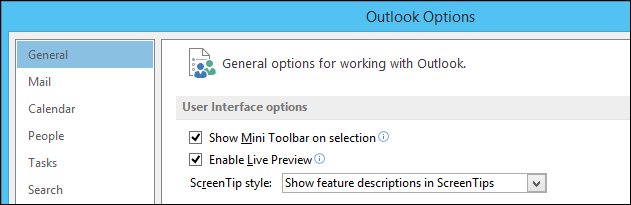
Čia yra jūsų žmonių parinktys. Skirtingai nuo kitų „Outlook“ parinkčių kategorijų, „Žmonių“ parinkčių yra nedaug ir jas gana lengva rūšiuoti.

Čia pateiktos parinktys leis jums nuspręsti, kaip pateikiami vardai, ar rodyti papildomą rodyklę, taip pat rodyti internetines būsenas ir nuotraukas.
Tvarkyti „Outlook“ kontaktus yra gana paprasta, tačiaukaip matėte, galite padaryti daug daugiau, kad jie būtų tinkamai prižiūrimi. Jei naudosite „Outlook“ patirtį, tai suteiks daug daugiau naudos, jei savo kontaktuose turite daugiau informacijos nei tik vardą ir el. Pašto adresą.
Tai pasakė, jei vis dar naudojatės iš daliespvz., „Gmail“, kaip pagrindinį el. pašto paslaugų teikėją, vis tiek galite naudoti „Outlook“, kad padėtų jums valdyti kontaktus, tuo pat metu juos sinchronizuodami su „Gmail“ paskyra.








